书签功能
DVD 和视频播放过程中,选择 可将您喜欢的场景设为书签,进入”书签查看器”查看。
可将您喜欢的场景设为书签,进入”书签查看器”查看。
书签查看器
在”书签查看器”中,可查看和编辑所有设为书签的场景以及对当前播放 DVD 或视频的相关评论。您还可以导出 DVD 书签,在 MoovieLive 或 Facebook 上共享,或下载并导入其他讯连科技PowerDVD 用户创建的 DVD 书签。
|
注: 创建一系列 DVD 书签时,书签将打包成一个MovieMark,并保存在您的”电影收藏”中。详细信息请参见 MovieMark。 |
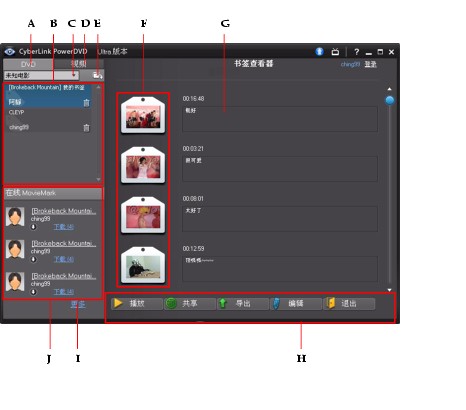
A – DVD 书签,B – 您的 MovieMark,C – 选择电影,D – 视频书签,E – 导入书签,F – 书签, G- 书签评论,H – 书签功能,I – 在 MoovieLive 上查看更多 MovieMark,J – MoovieLive 上的MovieMark
单击DVD 选项卡可查看当前 DVD 的所有 MovieMark,单击视频 可查看所有可用视频书签。
- 如果需要,请从可用列表中选择其他电影查看其书签。DVD 电影光盘必须放在光驱中才能查看书签场景。
- 从 MovieMark 列表视图的可用 MovieMark 中选择,可查看其包含的所有书签。
- 单击网上 MovieMark 列表视图中的下载 链接,可从 MoovieLive 下载该 DVD 的更多 MovieMark。
- 单击更多 链接转到 MoovieLive.com,可查看并下载该 DVD 的更多 MovieMark。
- 单击
 可将下载的 MovieMark 导入到书签查看器中。
可将下载的 MovieMark 导入到书签查看器中。
- 双击主窗口中的书签,可播放该书签并查看相关评论。
- 单击播放 按钮可依次播放当前 MovieMark 中的所有书签。
- 单击共享 可将所有书签打包为一个 MovieMark 上传到 MoovieLive 和 Facebook。
- 单击导出 可将 MovieMark 中的书签文件保存到硬盘上。保存为 .BMK 格式后,可将其导入到其他计算机上,或通过电子邮件发送给您的朋友。
- 单击编辑可编辑现有的书签评论。单击保存 可保存更改,单击取消 可放弃更改。
- 单击退出 可关闭书签查看器并返回 DVD 或视频。
- 要删除书签,请单击编辑 按钮,然后单击要删除书签旁的
 按钮。
按钮。
- 要删除列表视图中的 MovieMark,请选择该 MovieMark,然后单击
 。
。
播放书签
播放 MovieMa
rk 或单独的书签时,讯连科技 PowerDVD 将从有书签的位置开始播放,并在视频图像下方显示评论。
讯连科技 PowerDVD 将从有书签的位置继续播放电影。要查看其他书签,请从右侧的边栏中进行选择。单击退出 可隐藏书签和评论,单击 则只隐藏评论。
则只隐藏评论。
 ,然后选择
,然后选择 ,然后选择
,然后选择